كيفية تغيير صورة حسابك في ويندوز 8.1
تغيير صورة ملف تعريف حساب Windows 8 الخاص بكأو الصورة بسيطة إذا كنت تعرف أن ننظر فيها. إنه أيضًا تخصيص لطيف يمكنه تخصيص تثبيت Windows 8.1. إنها أيضًا لمسة لطيفة إذا كان لديك العديد من المستخدمين على نفس الكمبيوتر.
تغيير صورة الحساب
من شاشة البدء ، انقر بزر الماوس الأيمن فوق الحاليصورة ، ثم انقر فوق "تغيير صورة الحساب". يمكنك أيضًا تغيير صورة الحساب الخاصة بك ضمن إعدادات الكمبيوتر ، حيث يمكنك أيضًا تخصيص شاشة البدء وقفل الشاشة.

سيتم فتح قسم صورة الحساب في الحسابات. من هناك يمكنك تحديد صورة استخدمتها من قبل ، أو تصفح صورة ، أو التقاط صورة جديدة عن طريق التقاط صورة باستخدام تطبيق الكاميرا. بالطبع سيحتاج الكمبيوتر المحمول أو الجهاز إلى كاميرا أمامية أو كاميرا ويب متصلة بسطح مكتب.
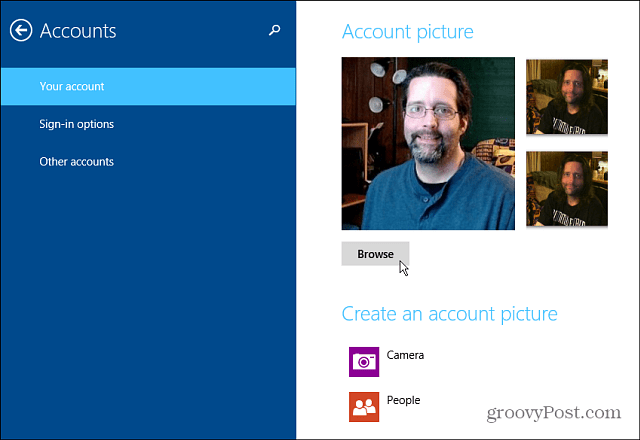
إذا كنت تتصفح صورة ، فستحصل صور OneDriveفتح تلقائيا في المكتبات. إذا كانت الصورة التي تريد استخدامها موجودة في مكان آخر ، بما في ذلك موقع الشبكة ، فانقر فوق القائمة المنسدلة Libraries واستعرضه.
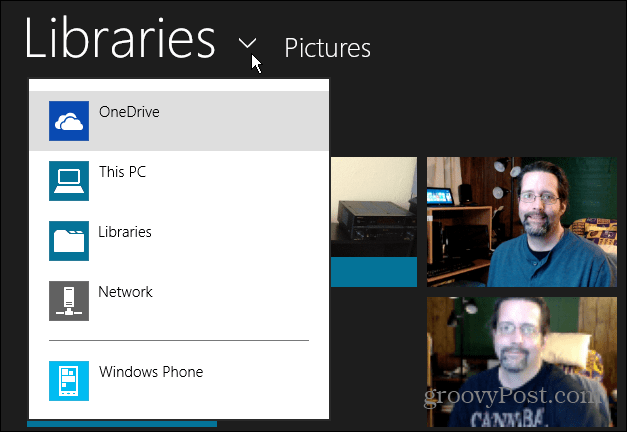
ما عليك سوى النقر فوق صورة حتى ترى علامة اختيار في الزاوية اليمنى العليا ، ثم انقر فوق الزر "اختيار صورة" لحفظ اختيارك.
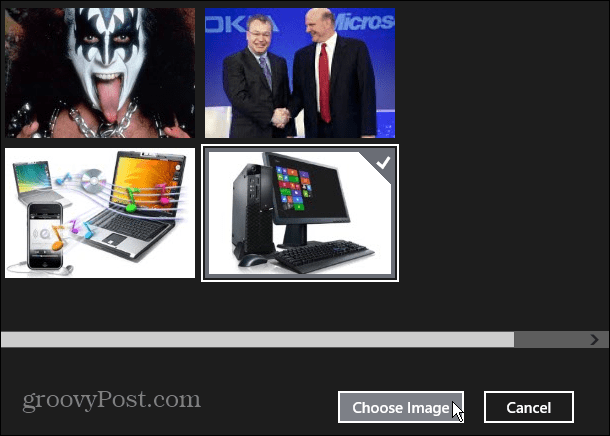
الآن عند الضغط على مفتاح Windows للعودة إلى شاشة بدء Windows 8.1 ، سيتم عرض ملف التعريف الجديد الخاص بك. سيتم عرض الصورة الجديدة أيضًا على شاشة القفل.

يمكنك القيام بذلك لكل مستخدم تنشئه على نظام Windows 8.1. إذا لم تقم بإنشاء حساب مستخدم جديد حتى الآن في Windows 8.1 ، فراجع مقالتنا: كيفية إضافة مستخدمين جدد وإدارتهم في Windows 8.
إذا كنت جديدًا على نظام التشغيل Windows 8.x ، فهذا يساعد على معرفة هذه النصائح والحيل. على الرغم من أنه لا يحدث فرقًا كبيرًا ، إلا أنه يساعد في تخصيص Windows حسب رغبتك.










اترك تعليقا